Ja esat apmeklējis šo lapu, visticamāk, jūs vēlaties konfigurēt DDNS funkciju savā TP-Link maršrutētājā. Varbūt, lai piekļūtu maršrutētāja iestatījumiem no attāluma, lai piekļūtu FTP serverim, izmantojot internetu, vai lai veiktu dažus citus uzdevumus, kuru izpildei var būt nepieciešama dinamiskas domēna vārdu sistēmas iestatīšana. Ja tā, tad esat nonācis īstajā vietā. Šajā rakstā es parādīšu, kā konfigurēt dinamiskās DNS funkciju TP-Link maršrutētājos ar veco (zaļo) un jauno (zilo) tīmekļa saskarni. Lai sagatavotu vienkāršu, un pats galvenais, darba instrukciju, es jau esmu pārbaudījis visu savā maršrutētājā (pat divos). Es uzņēmu nepieciešamos ekrānuzņēmumus un esmu gatavs pastāstīt par visām niansēm un iespējamām problēmām, ar kurām jūs varat saskarties iestatīšanas procesā. Pirms turpināt tieši konfigurāciju, es jums īsumā pastāstīšu par DDNS, kāpēc tas ir vajadzīgs un kā tas darbojas.
Funkcija "Dinamiskā DNS" vai vienkārši DDNS ļauj maršrutētājam piešķirt pastāvīgu adresi, ar kuru jūs varat piekļūt maršrutētājam. Un arī ierīcēm (piemēram, IP kamerām) vai serveriem (FTP, HTTP), kas ir (konfigurēti) aiz maršrutētāja vai maršrutētājā. Vienkārši sakot, DDNS atrisina ārējās dinamiskās IP adreses problēmu. Interneta pakalpojumu sniedzējs izsniedz maršrutētājam ārēju IP adresi, izmantojot kuru jūs varat pieteikties maršrutētājā. Ja šis WAN IP ir statisks (pastāvīgs) - lieliski, jums nav jākonfigurē DDNS. Bet parasti pakalpojumu sniedzēji izsniedz dinamiskas IP adreses (kuras pastāvīgi mainās). Tātad funkcija "Dinamiskā DNS" ļauj jums saistīt maršrutētāju ar vienu pastāvīgu adresi, neskatoties uz dinamisko WAN IP adresi.
Divi svarīgi punkti:
- Ja pakalpojumu sniedzējs maršrutētājam izsniedz ārēju (publisku) statisku IP adresi, tad TP-Link maršrutētājā nav jākonfigurē DDNS, jo maršrutētājam jau ir pastāvīga adrese. Parasti šo funkciju var aktivizēt pie pakalpojumu sniedzēja par papildu samaksu.
- DDNS funkcija nedarbojas ar pelēkajām IP adresēm. Un tā ir liela problēma, jo lielākā daļa pakalpojumu sniedzēju tagad izsniedz tieši pelēkas, ārējas IP adreses, nevis baltas.
Lai iegūtu vairāk informācijas par šo tehnoloģiju un to, kā pārbaudīt, kuru adresi (balto vai pelēko) izsniedz jūsu interneta pakalpojumu sniedzējs, es rakstīju šajā rakstā: DDNS (dinamiskais DNS) maršrutētājā: kas tas ir, kā tas darbojas un kā to izmantot. Noteikti izlasiet to.
Kā tas strādā: izvēlieties pakalpojumu (kas nodrošina šo pakalpojumu) no maršrutētājā pieejamā saraksta un reģistrējieties tajā. Mēs iegūstam pastāvīgu adresi. Maršrutētāja iestatījumos ievadiet šo adresi, lietotājvārdu un paroli (no pakalpojuma, kurā esat reģistrējies).
TP-Link DNS - tikai mākoņiem iespējoti maršrutētāji
Daži maršrutētāju modeļi atbalsta patentētu TP-Link DNS pakalpojumu. To var konfigurēt tikai uz mākoņiem iespējotiem maršrutētājiem. Parasti tie ir jauni, dārgi modeļi (Archer C3150 V2, Archer C1200 V2 / V3, Archer C59 V2 / V3, Archer C9 V4 / V5, Archer C7 / V4 V5 utt.). Ja jūsu maršrutētājam ir TP-Link Cloud atbalsts, es iesaku izmantot TP-Link DDNS.
Pirmkārt, jums jāreģistrē TP-Link ID konts un jāievada maršrutētāja iestatījumos sadaļā "TP-Link mākonis"cilnē" Pamata iestatījumi ".
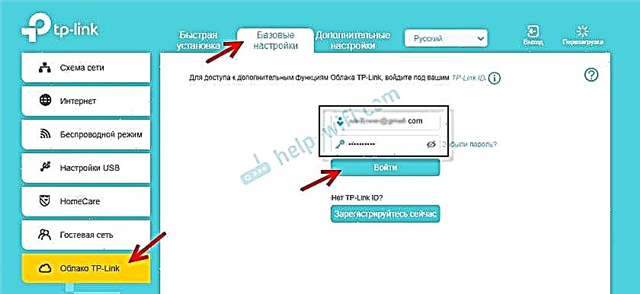
Maršrutētājs tiks saistīts ar jūsu TP-Link ID. Piemēram, ja piesakāties šajā kontā lietojumprogrammā TP-LINK Tether, tad maršrutētāju var kontrolēt attālināti. Caur mākoni. Bet tā jau ir cita raksta tēma. Un vēl viena lieta: pēc maršrutētāja saistīšanas ar TP-Link ID, ievadot tā iestatījumus, jums būs jāievada nevis maršrutētāja administratora parole, bet gan pieteikšanās un parole no TP-Link ID konta.
Pārejiet uz sadaļu "Papildu iestatījumi" - "Tīkls" - "Dinamiskais DNS". Mēs ievietojām slēdzi blakus "TP-Link" rindā "Pakalpojumu sniedzējs". Noklikšķiniet uz pogas "Reģistrēties". Laukā "Domēna nosaukums" jums jāizveido un jāpieraksta maršrutētāja unikālā adrese. Pēc tam noklikšķiniet uz pogas "Saglabāt".
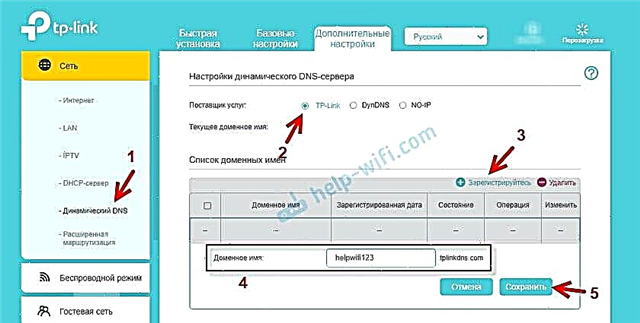
Viss, tagad iestatīto adresi (man tā ir http://helpwifi123.tplinkdns.com/) var izmantot, lai piekļūtu maršrutētājam, izmantojot internetu.
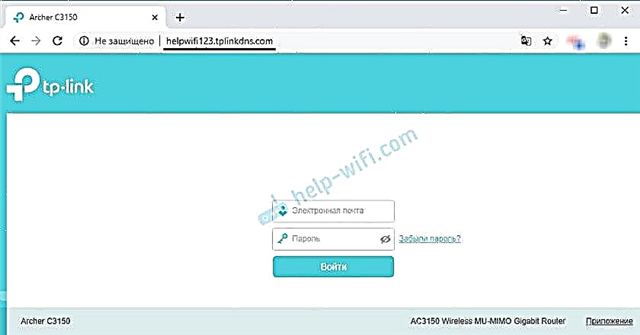
Jūs vienmēr varat atsaistīt šo adresi no maršrutētāja un izdzēst. Vai arī izveidojiet jaunu.
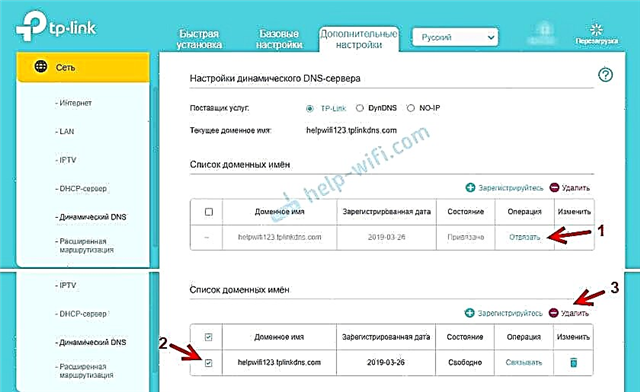
Ja maršrutētājs atbalsta mākoņa funkcijas, es noteikti iesaku izmantot TP-Link DNS. Tas ir izveidots ļoti vienkārši un ātri, ko nevar teikt par trešo personu pakalpojumiem, kas tiks apspriesti tālāk rakstā.
Mēs reģistrējam DDNS adresi (piemērota visiem maršrutētājiem)
Raksta sākumā es jau rakstīju, ka vispirms mums jāizvēlas pakalpojums un jāreģistrējas tajā. Pakalpojums jāizvēlas no maršrutētājā pieejamā saraksta. Lai to izdarītu, dodieties uz TP-Link maršrutētāja iestatījumiem un dodieties uz sadaļu "Dinamiskais DNS". Jaunākā programmaparatūrā šī ir cilne: "Papildu iestatījumi" - "Tīkls" - "Dinamiskais DNS".
Sarakstā "Pakalpojumu sniedzējs" atlasiet nepieciešamo pakalpojumu un noklikšķiniet uz saites "Pāriet uz reģistrāciju ..."
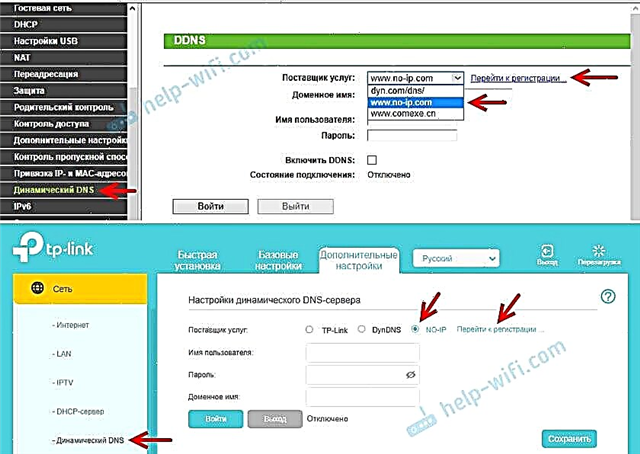
Es reģistrēju adresi no-ip.com. Man tas šķita vienkāršākais. Jūs varat izvēlēties citu pakalpojumu.
Pakalpojumā no-ip.com jūs varat saņemt adresi un izmantot to bez maksas (bezmaksas tarifs), taču ir trīs ierobežojumi: ik pēc 30 dienām jāapstiprina sava konta darbība, jūs varat iegūt ne vairāk kā trīs trešā līmeņa adreses un ierobežotu domēnu izvēli.
Mēs sekojam saitei, un uzreiz galvenajā lapā mums ir jānāk klajā un jāievada adrese, kas vēlāk tiks izmantota, lai piekļūtu maršrutētājam, izmantojot internetu. Tai jābūt unikālai adresei. Tomēr, ja ievadāt adresi, kas jau tiek lietota, pakalpojums jūs par to brīdinās. Iedomājieties adresi un noklikšķiniet uz pogas "Reģistrēties". Nez kāpēc pēc reģistrācijas šī adrese neparādījās manā personīgajā kontā. Pievienoja to vēlreiz.
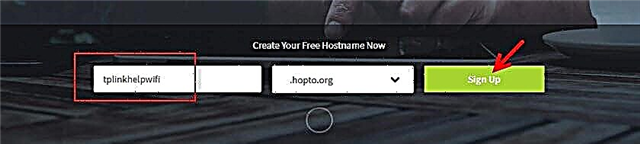
Tālāk jums jānorāda pasts, jānāk klajā un jānorāda parole (mēs šo pastu un paroli ievadīsim maršrutētāja iestatījumos), jāpieņem licences līgums un jānoklikšķina uz pogas "Get Enhanced".

Tiks atvērts logs, kurā mums piedāvās maksāt par maksas pakalpojumiem. Jūs varat vienkārši aizvērt šo logu. Uz pastu tiks nosūtīta vēstule, kurā jums jāapstiprina savs e-pasts. Vienkārši izpildiet saiti no vēstules, noklikšķinot uz pogas "Apstiprināt kontu".
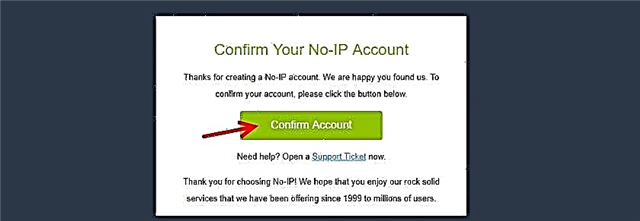
Tiks atvērta lapa, kur mēs ejam uz jūsu kontu (ja nepieciešams, piesakieties savā kontā, izmantojot savu e-pastu un paroli).

Tā kā reģistrēšanās laikā kāda iemesla dēļ ievadītā adrese netika izveidota automātiski, tā ir jāizveido manuāli. Lai to izdarītu, savā kontā dodieties uz sadaļu "Dinamiskais DNS" un noklikšķiniet uz pogas "Izveidot resursdatora nosaukumu".
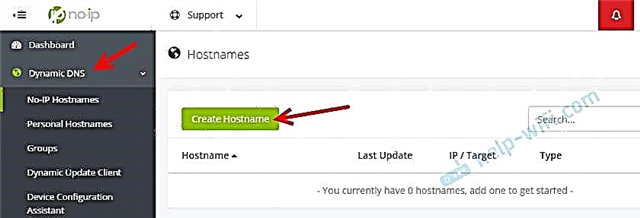
Jums jānāk klajā ar kādu unikālu adresi (turpmāk tā būs mūsu maršrutētāja adrese) un jānorāda tā laukā "Hostname". Ja vēlaties, sarakstā "Domēns" varat izvēlēties jebkuru domēnu (tas nav obligāti). Mēs neko citu nemainām. Mēs reģistrējam adresi, noklikšķinot uz pogas "Izveidot resursdatora nosaukumu".
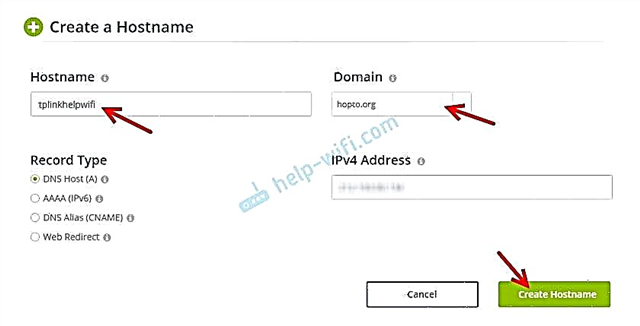
Mēs redzam, ka adrese ir reģistrēta. Pēc maršrutētāja konfigurēšanas šajā adresē (domēna nosaukumā) mēs varēsim piekļūt savam maršrutētājam no interneta (ieskaitot FTP serveri, IP kameras utt. Manā gadījumā šī ir adrese tplinkhelpwifi.hopto.org.
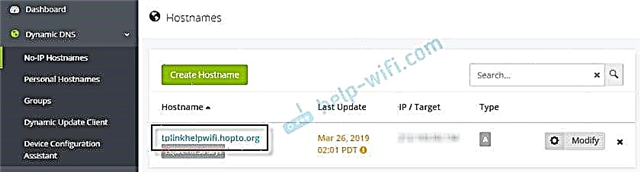
Tas ir viss, reģistrācija ir pabeigta. Atliek tikai konfigurēt maršrutētāju.
Dinamiskā DNS konfigurēšana TP-Link maršrutētājā
Maršrutētāju konfigurēšana ar veco tīmekļa saskarnes versiju. Ievadiet maršrutētāja iestatījumus (dodieties uz adresi 192.168.0.1 vai 192.16.1.1) saskaņā ar šo instrukciju.
Atveriet sadaļu "Dinamiskais DNS" (Dinamiskais DNS). Izvēlnē "Pakalpojumu sniedzējs" izvēlieties pakalpojumu, kurā adrese tika reģistrēta.
Pēc tam ievadiet "Domain Name", kas tika izveidots DDNS pakalpojumu sniedzēja vietnē (skatiet iepriekš redzamo ekrānuzņēmumu). Laukā "Lietotājvārds" un "Parole" jāievada e-pasts un parole, ko izmantojāt, reģistrējoties vietnē (mūsu gadījumā - vietnē no-ip.com).
Ievietojiet atzīmi blakus “Enable DDNS” un noklikšķiniet uz pogas “Login”.
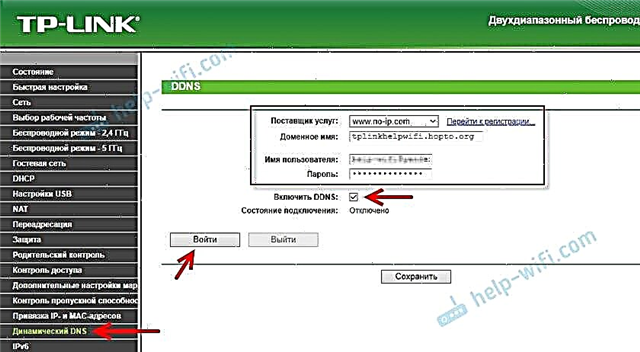
Ja mēs visu izdarījām pareizi, savienojuma statuss mainīsies uz "Veiksmīgs". Saglabājiet iestatījumus.

Maršrutētāju var atsaistīt no šīs adreses. Vienkārši noklikšķiniet uz pogas "Iziet" un saglabājiet iestatījumus.
DDNS konfigurēšana maršrutētājā ar jaunu tīmekļa saskarni
Atveriet maršrutētāja iestatījumus un dodieties uz sadaļu "Papildu iestatījumi" - "Tīkls" - "Dinamiskais DNS".
Mēs izvēlamies pakalpojumu sniedzēju un ievadām datus, kurus izmantojām, reģistrējoties vietnē. Tas ietver domēna vārdu, kuru izveidojām mūsu maršrutētājam. Noklikšķiniet uz pogas "Pieteikties". Pēc veiksmīgas savienojuma izveidošanas ar DDNS jūs varat saglabāt iestatījumus.
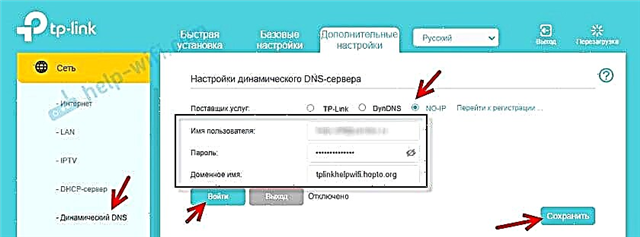
Jebkurā laikā varat pārtraukt izmantot dinamisko DNS, noklikšķinot uz pogas "Iziet" un saglabājot iestatījumus.
Kā izmantot?
Lai ievadītu TP-Link maršrutētāja iestatījumus, izmantojot internetu, izmantojot DDNS (no jebkuras ierīces, lai kur jūs atrastos), jums vienkārši jādodas uz adresi, kuru saņēmām reģistrācijas procesā pārlūkprogrammā. Piemēram, http://tplinkhelpwifi.hopto.org/ (manā gadījumā).
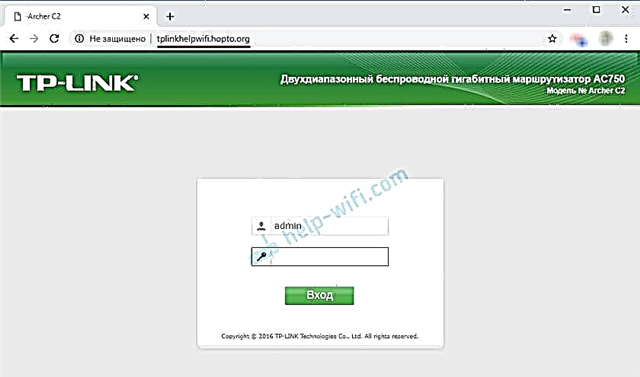
Bet pirms tam maršrutētāja iestatījumos ir jāatver attālā piekļuve visām IP adresēm.
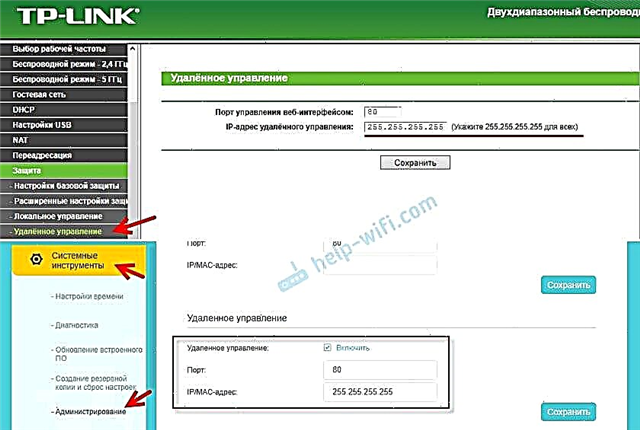
Cik es saprotu, piekļuvi konkrētai IP adresei nevarēs atvērt (tikai tad, ja pakalpojumu sniedzējs jums piešķir statisku IP adresi). Un tas nav ļoti droši. Tāpēc noteikti iestatiet stingru paroli maršrutētāja administratoram saskaņā ar šīm instrukcijām: kā nomainīt maršrutētāja paroli no administratora uz citu. Tas aizsargās iestatījumu lapu. Mainiet arī rūpnīcas administratora lietotājvārdu uz kaut ko citu.
Šo adresi var izmantot, lai piekļūtu FTP serverim (kas ir konfigurēts maršrutētājā), izmantojot internetu. Pārlūkprogrammā dodieties uz šo adresi, sākumā ierakstot ftp: //. Jūs saņemat kaut ko līdzīgu šai adresei: ftp://tplinkhelpwifi.hopto.org/
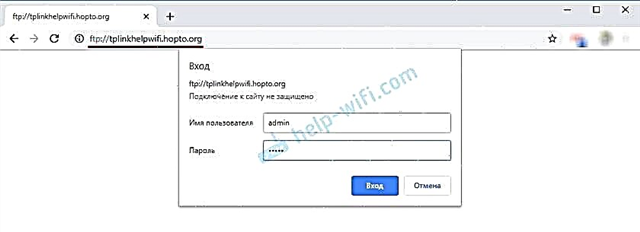
Vispirms jums jākonfigurē FTP serveris saskaņā ar instrukcijām, jākonfigurē FTP serveris TP-LINK maršrutētājā un iestatījumos jāaktivizē "piekļuve internetam" (lai iegūtu sīkāku informāciju, skatiet norādījumus iepriekš minētajā saitē).











